Les problèmes d'activation préoccupent les utilisateurs de Windows 10 depuis le premier jour de sa publication officielle en juillet. Lors de la publication initiale de Windows 10, un certain nombre d'utilisateurs ayant effectué une mise à niveau vers Windows 10 à l'aide de l'offre de mise à niveau gratuite n'étaient pas en mesure d'activer leur installation, même après la mise à niveau réussie.
Il semble que de nombreux utilisateurs ayant récemment reçu la grande mise à jour de novembre ou la mise à jour de Threshold 2 (TH2) ont à nouveau rencontré le problème de l'activation. Plusieurs utilisateurs signalent que leur installation de Windows 10 a été désactivée après l'installation de la mise à jour.

Si votre copie de Windows 10 a également été désactivée après l'installation de la mise à jour, vous pouvez essayer l'une des méthodes décrites ci-dessous pour réactiver votre installation de Windows 10.
Avant de vérifier ces solutions, nous vous invitons à vérifier, pourquoi votre Windows 10 n’est pas activé, vous aidera à connaître la signification réelle des erreurs d’activation dans Windows 10.
Méthode 1 sur 4
Utilisez votre clé de produit Windows 7/8 / 8.1 pour activer Windows 10
Contrairement à la version précédente, les utilisateurs de Windows 10 avec November Update (vérifiez si vous avez installé Windows 10 avec Threshold 2 Update) peuvent activer Windows 10 à l'aide d'une clé authentique de Windows 7 ou Windows 8.1 que vous avez précédemment utilisée pour activer l'un des logiciels. versions de Windows sur le même PC.
Par exemple, si vous aviez installé une copie commerciale de Windows 7 sur votre ordinateur portable avant de la mettre à niveau vers Windows 10, vous pouvez désormais utiliser cette clé de produit de Windows 7 pour activer Windows 10.
Maintenant, si vous avez perdu la clé de produit de votre version précédente de Windows, vous ne pouvez pas la récupérer à moins que la clé de produit intégrée dans le micrologiciel ou que la sauvegarde de votre version précédente de Windows ne soit encore sauvegardée. Si vous avez acheté un ordinateur pré-installé avec Windows 8 ou une version ultérieure, la clé de produit est probablement intégrée au micrologiciel BIOS / UEFI. Dans ce cas, vous pouvez essayer des outils tiers pour récupérer la clé de produit à partir du BIOS / UEFI, puis saisir manuellement la même clé dans Windows 10 pour l'activer.
Pour entrer la clé de produit et activer Windows 10:
Étape 1: Ouvrez l'application Paramètres.
Étape 2: Cliquez sur Mise à jour et sécurité.
Étape 3: Cliquez sur Activation.
Étape 4: Cliquez sur Changer la clé de produit, puis entrez votre clé de produit Windows 7 / 8.1 à 25 caractères, puis cliquez sur le bouton Suivant. Assurez-vous que votre ordinateur est connecté à Internet lorsque vous cliquez sur le bouton Suivant.
Méthode 2 sur 4
Contacter le support technique Microsoft
Il est plus facile que jamais de contacter le support technique Microsoft grâce à l'application de support Contact de Windows 10.
Si vous êtes certain que votre installation de Windows 10 a été activée avant la mise à jour ou si vous ne parvenez pas à mettre à jour Windows 10 avec novembre ou le seuil 2 à l'aide de votre clé de série Windows 7 / 8.1 authentique, vous pouvez discuter avec l'équipe de support technique Microsoft. via l'application de support pour résoudre le problème.
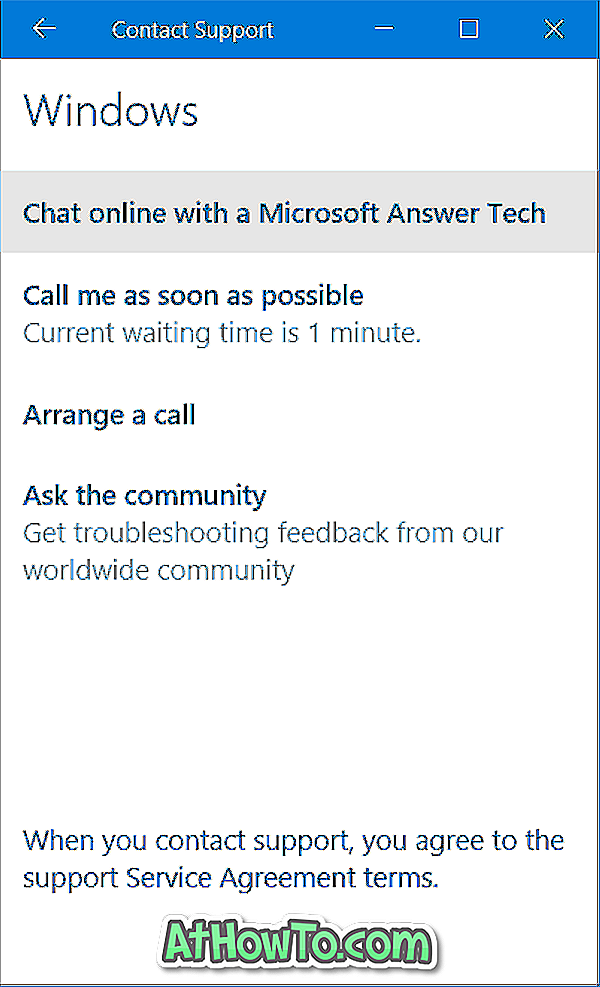
Reportez-vous à notre discussion avec le support technique Microsoft et demandez à l'équipe de support technique de Microsoft de vous rappeler pour obtenir des instructions détaillées.
Méthode 3 sur 4
Retourner à la construction précédente
Si Windows 10 a été désactivé après l'installation d'une mise à jour régulière, essayez de restaurer la date précédente en utilisant l'un des points de restauration précédemment créés. Et si votre Windows 10 a été désactivé après une mise à jour volumineuse telle que la mise à jour Threshold 2, vous pouvez revenir à la version précédente en ouvrant Paramètres, en cliquant sur Mettre à jour et sécurité, en cliquant sur Récupération, puis en Revenant à une version antérieure.
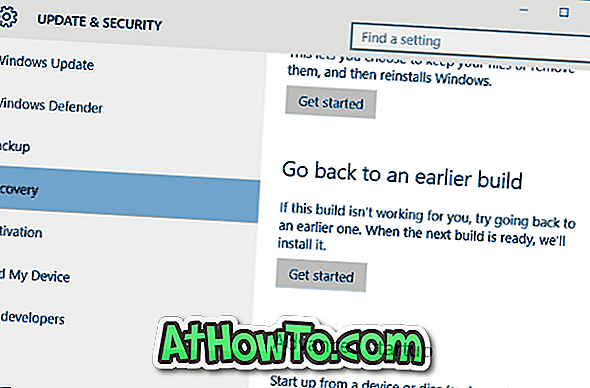
Méthode 4 sur 4
Effectuer une nouvelle installation de Windows 10
Parfois, les outils de récupération de clé de produit peuvent ne pas récupérer la clé de produit d'origine intégrée dans le BIOS / UEFI et afficher une clé générique à la place. Si vous êtes sûr qu'il existe une clé de produit dans le BIOS ou le microprogramme UEFI de votre PC, procédez de la sorte et effectuez une nouvelle installation de Windows 10.
La configuration de Windows 10 récupère automatiquement la clé stockée dans le BIOS ou le microprogramme UEFI et active votre copie de Windows 10. Avant de procéder, sauvegardez toutes les données de votre PC, en particulier du lecteur sur lequel vous prévoyez d’installer Windows 10.
Utilisez l'outil de création de support pour télécharger Windows 10 ISO de Microsoft, préparer un périphérique USB amorçable à partir de l'ISO, puis installer Windows 10 à partir du lecteur USB.














